13/14代出现这个问题的具体原因我们这次不做讨论,主要告诉电脑萌新的魔兽玩家们如何更新BIOS。更新之前首要明确,BIOS更新后可能会造成系统不稳定,自己请慎重抉择。

接着首先准备一个U盘,用来拷BIOS文件,至于BIOS更新文件在哪儿找,先看请看下面的的步骤。
萌新在下BIOS更新文件前,先确认自己主板BIOS型号,如果不知道可以下载检测工具,比如鲁大师或者AIDA 64之类的。下图为AIDA 64型号确认主板型号的位置。

确认主板型号我们就可以去准备下BIOS更新文件了,直接来到主板品牌官网,比如御三家中ASUS就是华硕、MSI是微星、AORUS是技嘉,下图用华硕为例,从华硕商城进入到官网。

官网后来到顶部搜索区域,直接诶输入自己的主板型号。

输入后等1秒自动识别出来,然后直接点击下面主板名字即可。

点击后会进入产品页面,然后我们再点击右边服务支持。

在点击驱动程序和工具软件。

选择BIOS其中的BIOS固件。

之后就能看到最新的BIOS文件,确认日期即可,如果后面更新BIOS后不稳定,也可以在这个界面下载之前的BIOS回滚版本。

下载之后会获得一个文件夹,这就是BIOS更新文件,华硕主板的话目前可以不解压更新,也就是直接将这个压缩文件拷贝至U盘根目录即可。
当然也可以解压缩找到原本的BIOS文件放到U盘根目录,建议一样准备一个放在根目录。


将BIOS更新文件拷到根目录里说明我们的更新步骤完成一半了,接下来咱们去BIOS里更新。
BIOS页面很好进入,我们直接重启,然后在黑屏时猛按F2或者DEL就来到了BIOS界面。进入是英文不好操作的的话,在顶部调成中文即可。

调完语言,点击下面高级模式,或者F7进入高级菜单。

进入到高级菜单界面直接点击工具菜单。

工具菜单中找到升级BIOS栏,点击进入即可。

之后进入到更新程序界面,找到BIOS文件点击更新即可。这里我们图片素材丢失找了个网图替代,总体只需要两步,一是在左边存储设备里找到U盘,二是在U盘里找到BIOS更新文件即可。找到了点击确认就开始更新了。

更新一般持续几分钟,中间不用操作电脑,等BIOS更新完毕即可。BIOS更新后会重置,因此如果你开启了XMP这些功能的话需要重新进入BIOS里打开。
其他注意事项就是开头说的BIOS更新可能会造成系统不稳定,请慎重考虑。

 B站回应员工植入恶意代码报复用户:涉事员工已被开除,B站已移除相关恶意代码
B站回应员工植入恶意代码报复用户:涉事员工已被开除,B站已移除相关恶意代码
 与辉同行再被打假:品牌方“挂羊头卖狗肉”,存在掺假掺杂、虚假宣传的现象
与辉同行再被打假:品牌方“挂羊头卖狗肉”,存在掺假掺杂、虚假宣传的现象
 支付宝宣布启动“你敢碰我敢赔”保障计划,碰一下支付被盗全赔
支付宝宣布启动“你敢碰我敢赔”保障计划,碰一下支付被盗全赔
 亚洲国家首次!我国专家当选国际电工委员会核仪器仪表主席
亚洲国家首次!我国专家当选国际电工委员会核仪器仪表主席
 玩家吐槽《GTA6》卖100美元:等着打折购买了,不会花100美元来买一款标准版游戏
玩家吐槽《GTA6》卖100美元:等着打折购买了,不会花100美元来买一款标准版游戏
 趁火打劫!特朗普称美国拿TikTok 50%股份:我国霸气回应
趁火打劫!特朗普称美国拿TikTok 50%股份:我国霸气回应
 豆包实时语音大模型正式上线,App全量开放,将App升级至7.2.0版本即可体验
豆包实时语音大模型正式上线,App全量开放,将App升级至7.2.0版本即可体验
 小红书翻译功能上线!中国网友与“美国难民”聊嗨了
小红书翻译功能上线!中国网友与“美国难民”聊嗨了
 微信CallKit功能意外回归:只需在“设置-消息通知”中找到“语音和视频通话用系统电话接听”选项
微信CallKit功能意外回归:只需在“设置-消息通知”中找到“语音和视频通话用系统电话接听”选项
 微信回应被下架传闻:已与苹果达成合作,共同探索新模式
微信回应被下架传闻:已与苹果达成合作,共同探索新模式
 TCL取消MWC 2020发布会:展台还在,新品照样不少
TCL取消MWC 2020发布会:展台还在,新品照样不少
 小米CC发布会 小米CC9、小米CC9e发布会
小米CC发布会 小米CC9、小米CC9e发布会
 任正非谈备胎计划是怎么回事?任正非谈备胎计划说了什么?
任正非谈备胎计划是怎么回事?任正非谈备胎计划说了什么?
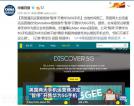 英停售华为5G手机是怎么回事?英停售华为5G手机意味着什么
英停售华为5G手机是怎么回事?英停售华为5G手机意味着什么
 ARM被曝终止华为合作!断绝一切往来
ARM被曝终止华为合作!断绝一切往来
 习近平在世界互联网大会开幕式上发表主旨演讲
习近平在世界互联网大会开幕式上发表主旨演讲
 奇迹!iPhone掉海两月后找回仍能正常使用
奇迹!iPhone掉海两月后找回仍能正常使用



